아이폰 화면 녹화 기능을 다들 아시나요?
아이폰은 현재 보여지고 있는 화면을 녹화해서 간직할 수 있는 기능이 있답니다.
간단하며 유용한 기능으로 쉽게 설명드리도록 할게요.
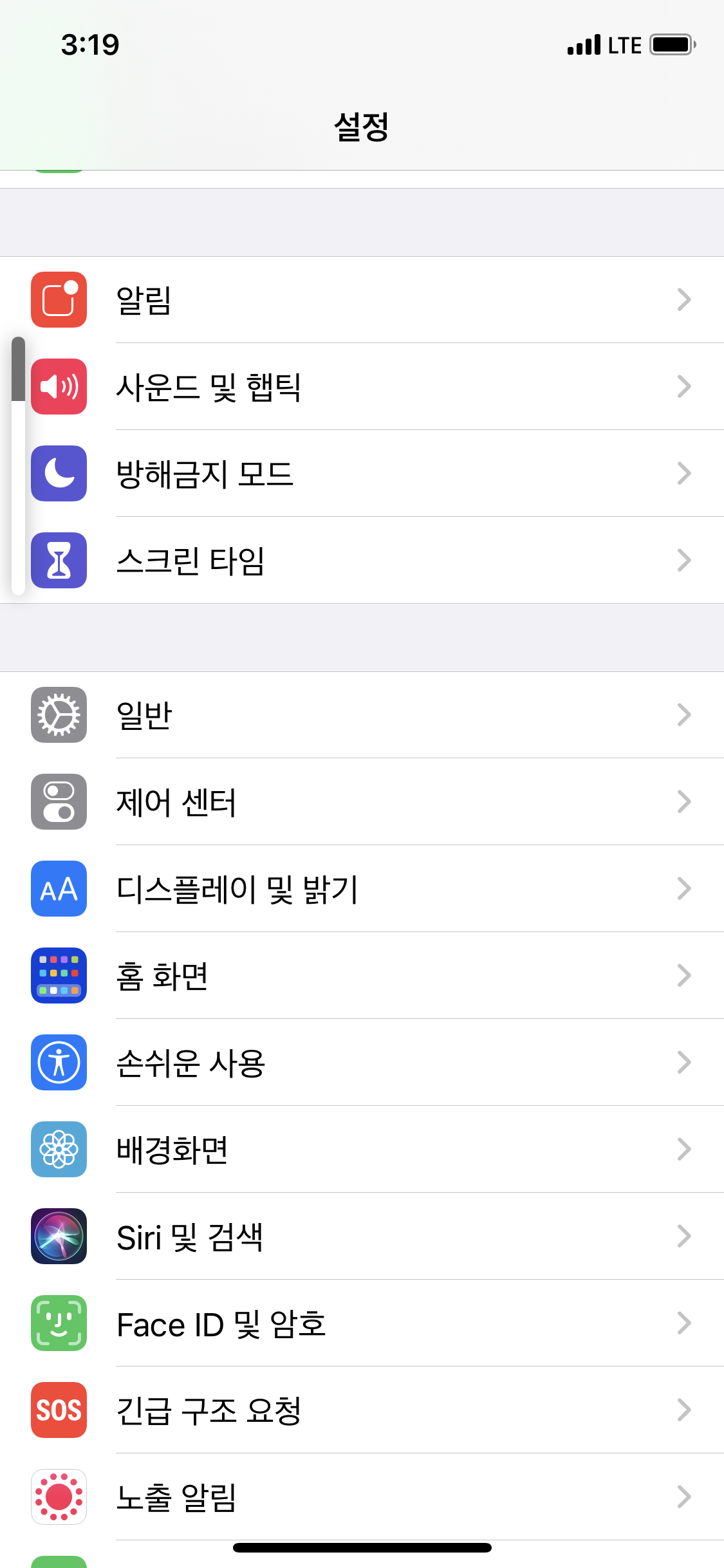
먼저, 설정에서 제어센터에 들어가줍니다.
화면 기록은 따로 앱이 있는게 아니며 아이폰 고유 기능 중 하나랍니다.
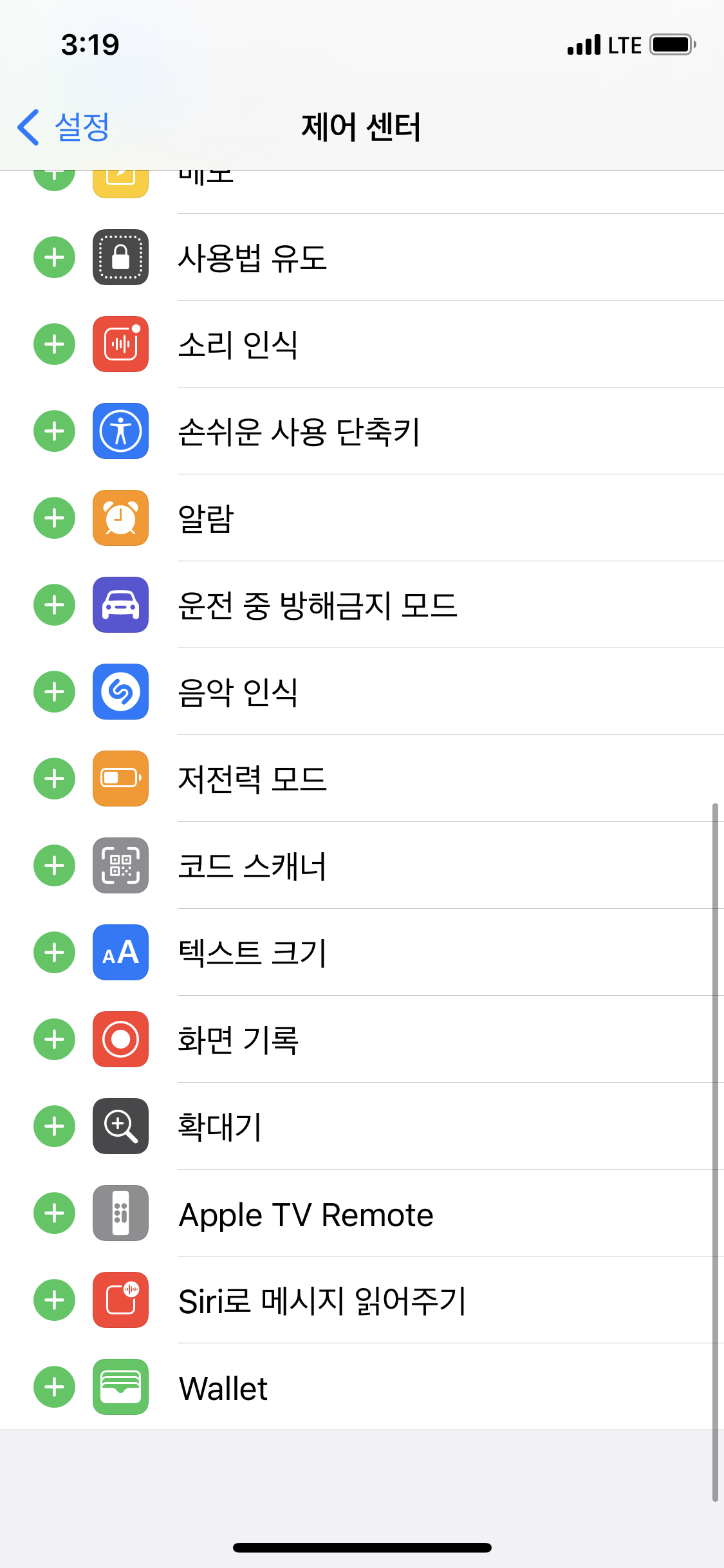
제어센터에 들어온 후 쭉 내리다보면 화면 기록이라는 기능이 보입니다. 옆에 플러스 버튼을 눌러서 기능을 추가해주세요.
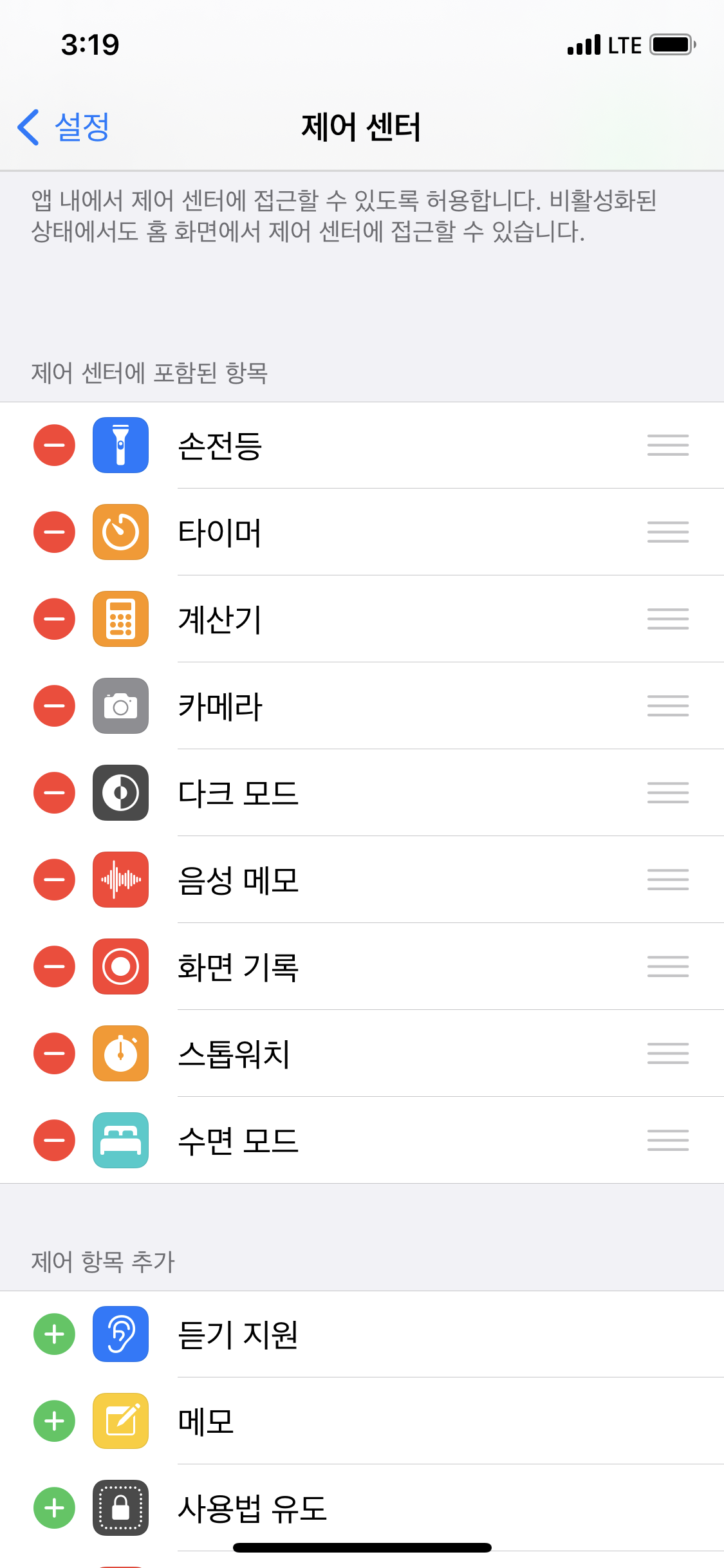
제어 센터에 포함된 것을 확인한 후 바탕화면 또는 기록하고자 하는 화면으로 넘어가주세요.
이 외에도 제어센터에는 수 많은 기능들을 제공하고 있으니 추후에 소개해드리도록 하겠습니다.
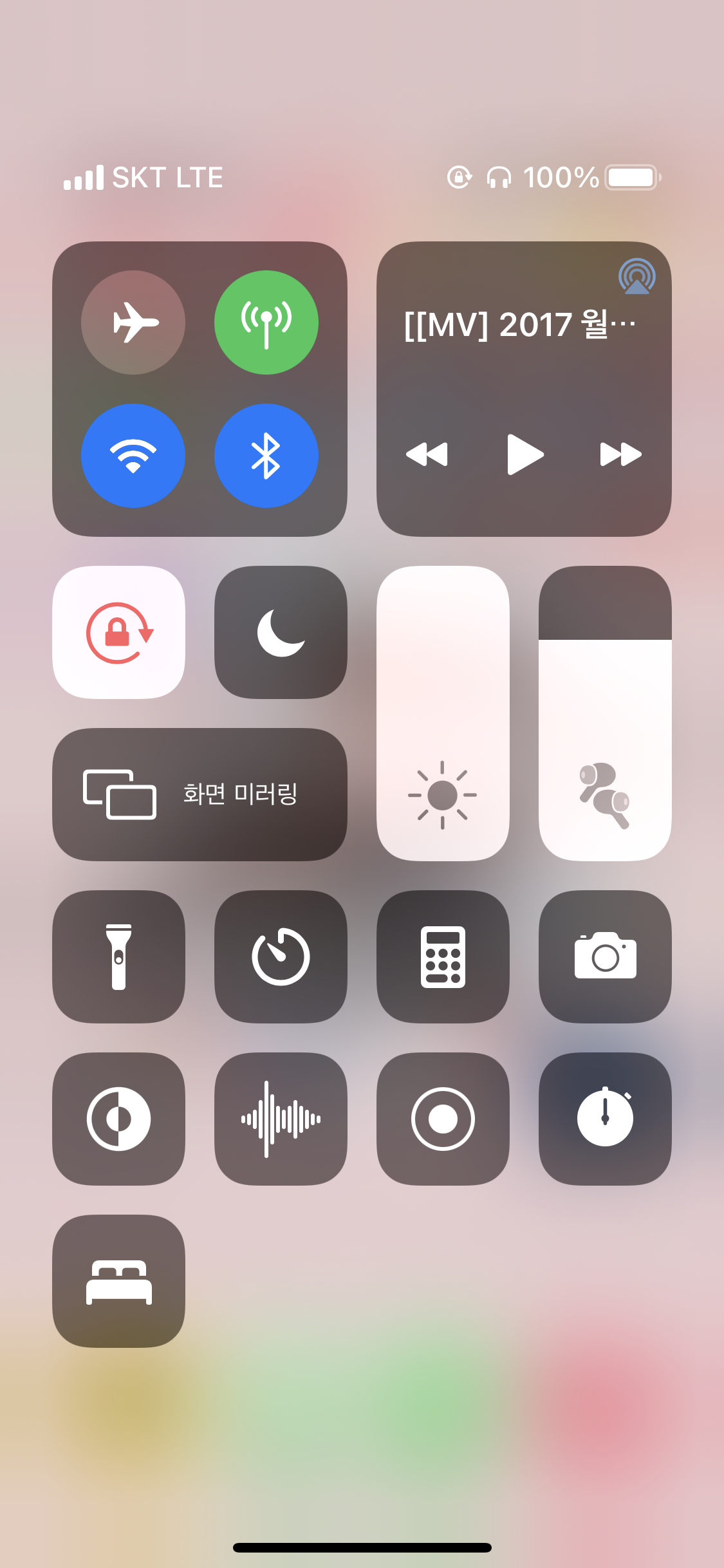
화면 기록이 필요한 곳에서 상단바를 내리시면 및에 화면기록 아이콘이 추가된 걸 볼 수 있습니다.
화면기록 아이콘은 두 개의 동그라미가 겹쳐진 아이콘이랍니다.

기록을 위해 아이콘을 눌러주시면 타이머로 화면을 녹화하는 부분에 준비시간을 제공합니다.
타이머 시간은 3초를 준답니다.
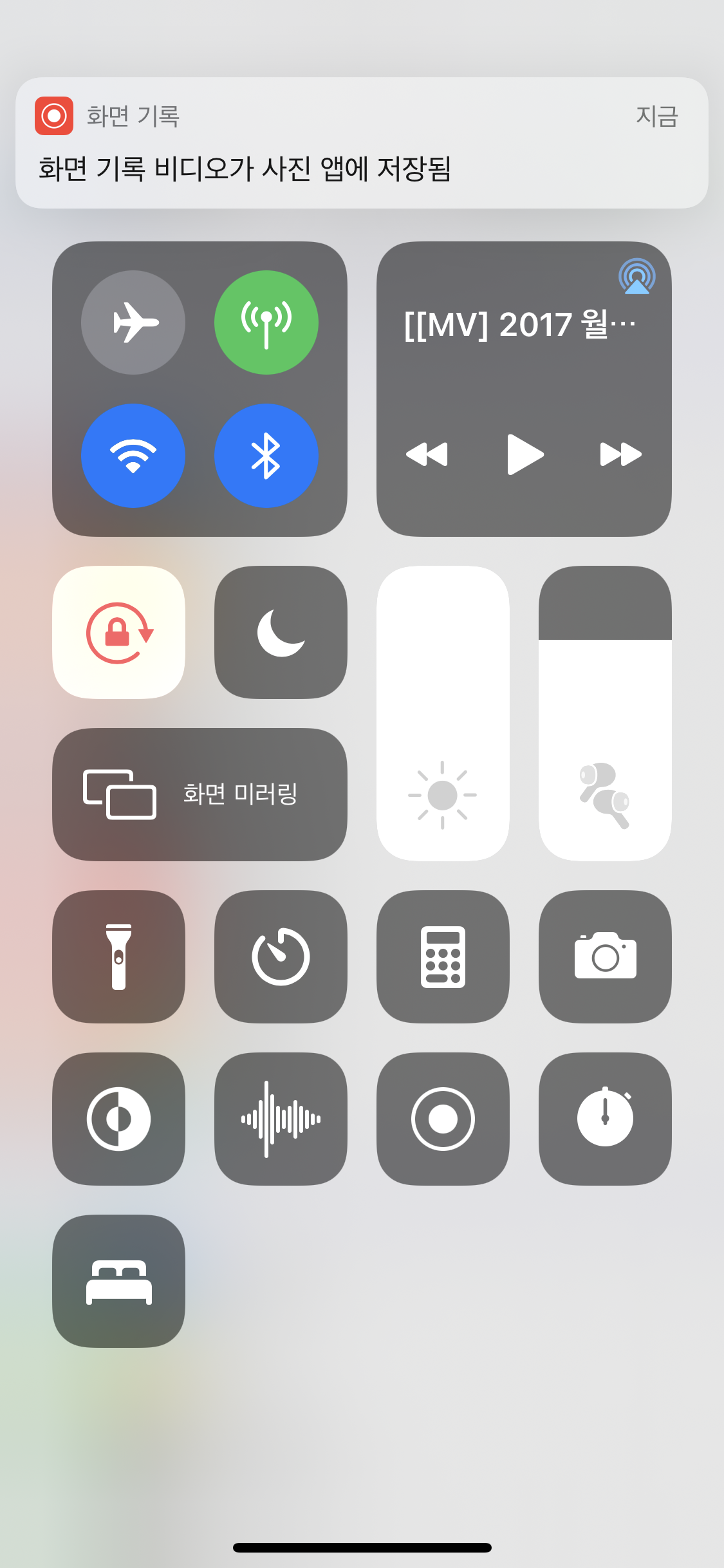
화면 기록을 종료한 후에는 위 상단바에 나온 것처럼 사진앱에 동영상이 저장되었다는 알림을 받을 수 있답니다.

또한, 소리를 조절하기 위해선 녹화 아이콘을 꾹 눌러주시면 해당 화면처럼 세부 기능이 나옵니다.
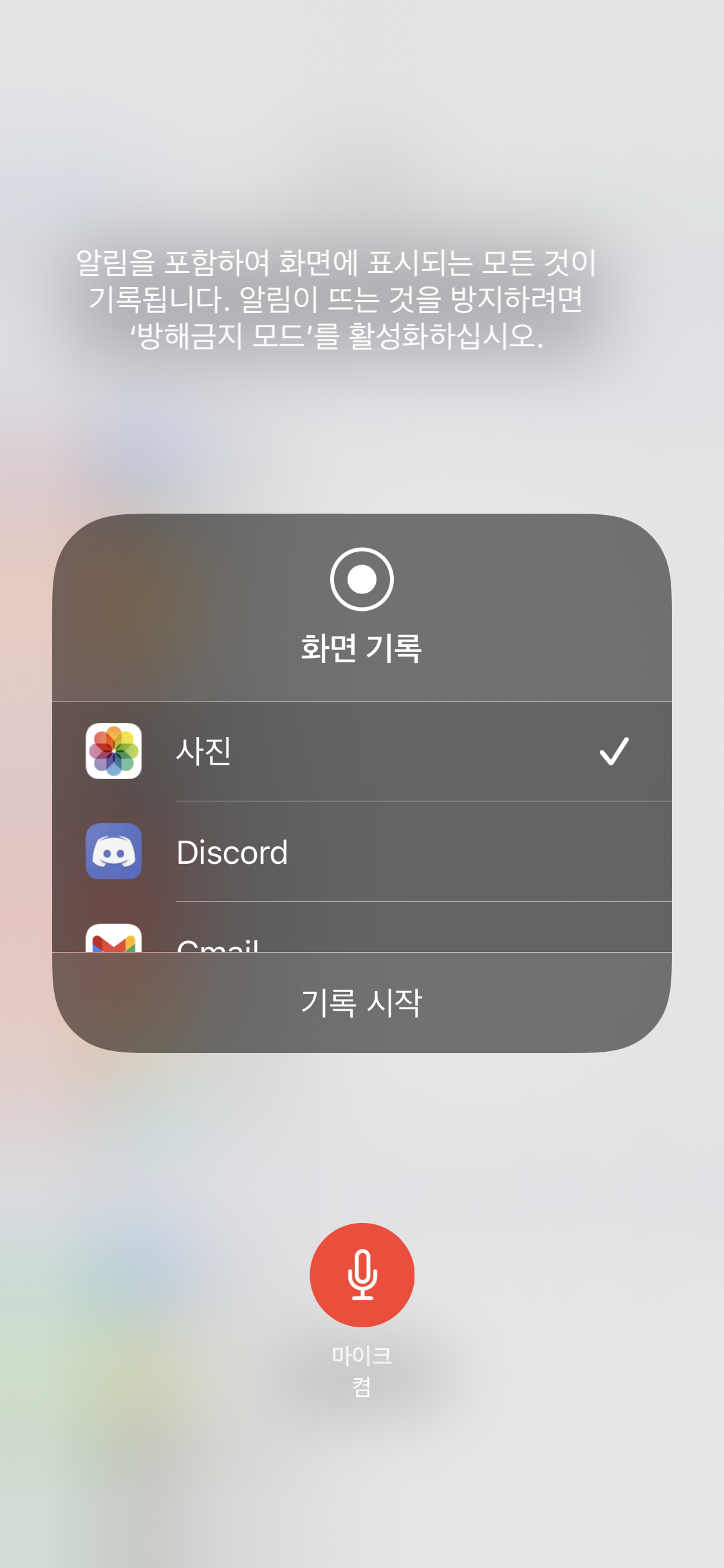
세부 기능에서 마이크를 끄고 킬 수 있게끔 기능을 제공한답니다. 화면녹화기능을 알지만 소리까지 아시는 분들은 몇 없는 걸로 알고 있습니다.
화면 기록 후 녹화된 영상모습.
녹화된 영상의 크기는 작지만 화질은 생각보다 좋습니다.
중요한 것을 녹화할 때 유용하게 쓸 수 있는 기능으로 많은 아이폰 유저들이 알아갔으면 좋겠습니다.
궁금하신 점은 댓글로 달아주세요. :)
'IPhone' 카테고리의 다른 글
| [아이폰] 음악 검색, 음악 인식 기능 사용법 (0) | 2021.05.14 |
|---|---|
| [아이폰] 화면 속 화면, 듀얼스크린 이용 방법 (0) | 2021.05.09 |
| [아이폰] 업비트 위젯 추가 방법, 어플 실행 안하고도 코인 등락, 하락 볼 수 있는 방법 (0) | 2021.05.06 |
| [아이폰] 에어팟 프로 연결 및 기능정리, 에어팟 프로 사용법 (0) | 2021.05.04 |
| [아이폰] 애플워치를 이용해서 사진 찍는 방법, 애플워치 카메라 리모콘 사용방법, 원격촬영 (0) | 2021.05.03 |





댓글